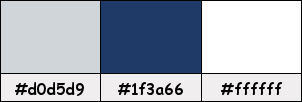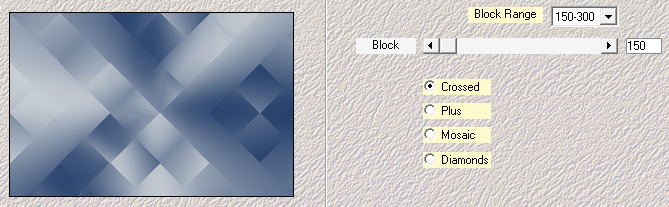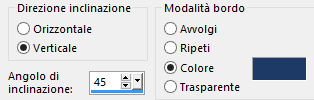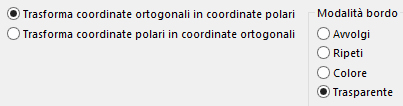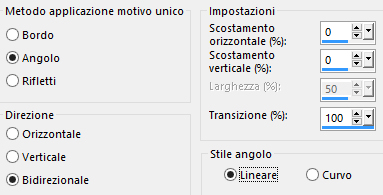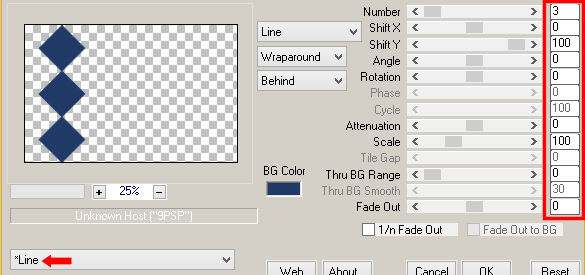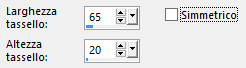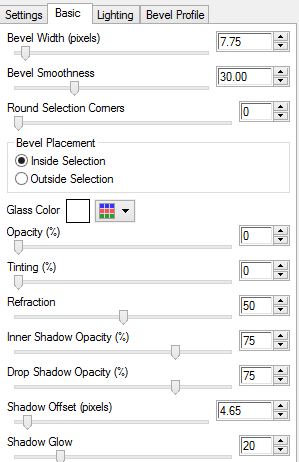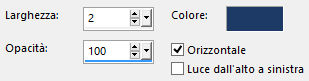Preparazione Metti le quattro selezioni nella cartella selezioni di psp Apri in psp le due maschere e riducile ad icona Colori usati
1. Tavolozza dei materiali: colore di primo piano chiaro #d0d5d9 e colore di secondo piano scuro #1f3a66 2. Configura in primo piano il gradiente stile radiale:
3. Apri una nuova immagine trasparente di 850 x 550 px. 4. Riempi il livello con il gradiente di primo piano. 5. Regola/Sfocatura/Sfocatura gaussiana: raggio 35. 6. Effetti/Plug in/Mehdi/Sorting Tiles:
7. Effetti/Effetti di distorsione/Stringi (o Compressione): 100. 8. Livelli/Duplica. 9. Effetti/Effetti geometrici/Inclina (colore scuro di secondo piano):
10. Effetti/Effetti di distorsione/Coordinate Polari:
11. Effetti/Effetti di bordo/Aumenta. 12. Effetti/Effetti d'immagine/Motivo unico:
13. Cambia la modalità di miscelatura del livello da normale a sovrapponi (o altra modalità) e abbassa l'opacità a 50. 14. Livelli/Nuovo livello raster. 15. Selezioni/Carica selezione/Da disco e scegli "TD_Back_to_Back_01". 16. Riempi la selezione con il colore scuro di secondo piano. 17. Deseleziona tutto. 18. Effetti/Plug in/Mura's Meister/Copies:
19. Effetti/Effetti di trama/Veneziana (colore chiaro di primo piano):
20. Effetti/Plug in/Unlimited 2/& <Bkg Designer sf10 I>/Cruncher: 20 / 20. 21. Livelli/Duplica. Immagine/Rifletti/Rifletti orizzontalmente. 22. Effetti/Effetti di distorsione/Tasselli:
23. Effetti/Effetti di bordo/Aumenta. 24. Livelli/Nuovo livello raster. 25. Riempi con il colore #ffffff. 26. Livelli/Nuovo livello di maschera/Da immagine e scegli "TatiDesigns_TagMask044": spunta solo luminanza d'origine. Livelli/Unisci/Unisci gruppo. 27. Cambia la modalità di miscelatura del livello da normale a sovrapponi (o altra modalità) e abbassa l'opacità a 70. 28. Livelli/Nuovo livello raster. 29. Riempi con il colore chiaro di primo piano. 30. Livelli/Nuovo livello di maschera/Da immagine e scegli "TatiDesigns_TagMask132": spunta solo luminanza d'origine. Livelli/Duplica. Livelli/Unisci/Unisci gruppo. 31. Cambia la modalità di miscelatura del livello da normale a sovrapponi (o altra modalità). 32. Finestra/Duplica. Su questo nuovo lavoro: Livelli/Unisci/Unisci visibile. Metti da parte riducendo ad icona questo lavoro 33. Torna al tuo lavoro principale. 34. Livelli/Nuovo livello raster. 35. Selezioni/Carica selezione/Da disco e scegli "TD_Back_to_Back_02". 36. Riempi la selezione con il colore #ffffff. 37. Selezioni/Modifica/Contrai di 2 px. 38. Premi il tasto Canc della tua tastiera. 39. Selezioni/Modifica/Contrai di 10 px. 40. Riempi la selezione con il colore #ffffff. 41. Selezioni/Modifica/Contrai di 1 px. 42. Riprendi l'immagine messa da parte al punto 32. Modifica/Copia e incolla nella selezione. 43. Effetti/Plug in/Alien Skin Eye Candy 5 Impact/Glass: dal menu Basic configura come sotto:
44. Deseleziona tutto. 45. Livelli/Duplica. 46. Immagine/Ridimensiona al 75% (tutti i liveli non spuntato). 47. Attiva lo strumento puntatore (lettera K) e inserisci i seguenti valori per posizionare correttamente il tube: Posizione X= 691,00 - Posizione Y= 152,00 Clicca su un altro strumento per disattivare il puntatore. 48. Regola/Messa a fuoco/Accentua messa a fuoco. 49. Posizionati sul livello di sotto (Raster 3). 50. Livelli/Duplica. 51. Immagine/Ridimensiona al 50% (tutti i liveli non spuntato). 52. Attiva lo strumento puntatore (lettera K) e inserisci i seguenti valori per posizionare correttamente il tube: Posizione X= 706,00 - Posizione Y= 239,00 Clicca su un altro strumento per disattivare il puntatore. 53. Regola/Messa a fuoco/Accentua messa a fuoco. 54. Posizionati sul livello che sta in cima. Livelli/Nuovo livello raster. 55. Selezioni/Carica selezione/Da disco e scegli "TD_Back_to_Back_01". 56. Ripeti i punti dal 36 al 44. 57. Livelli/Nuovo livello raster. 58. Selezioni/Carica selezione/Da disco e scegli "TD_Back_to_Back_03". 59. Ripeti i punti dal 36 al 44. 60. Livelli/Nuovo livello raster. 61. Selezioni/Carica selezione/Da disco e scegli "TD_Back_to_Back_04". 62. Ripeti i punti dal 36 al 44. 63. Apri il tube di tua scelta. Modifica/Copia e incolla come nuovo livello. Ridimensiona se necessario. Posiziona bene al centro. 64. Livelli/Duplica. 65. Posizionati sul livello di sotto (Raster 7). 66. Regola/Sfocatura/Sfocatura gaussiana: raggio 10. 67. Effetti/Effetti di trama/Veneziana (colore scuro):
68. Cambia la modalità di miscelatura del livello da normale a moltiplica. 69. Posizionati sul livello che sta in cima (Copia di Raster 7). 70. Apri l'elemento "TD_WordArt_Back_to_Back". Modifica/Copia e incolla come nuovo livello. 71. Attiva lo strumento puntatore (lettera K) e inserisci i seguenti valori per posizionare correttamente il tube: Posizione X= 638,00 - Posizione Y= 306,00 Clicca su un altro strumento per disattivare il puntatore. Se necessario applica il viraggio secondo i tuoi colori. 72. Cambia la modalità di miscelatura del livello da normale a moltiplica. 73. Riprendi l'elemento "TD_WordArt_Back_to_Back". Posizionati sul livello "WA Back to Back 2". Modifica/Copia e incolla come nuovo livello. 74. Attiva lo strumento puntatore (lettera K) e inserisci i seguenti valori per posizionare correttamente il tube: Posizione X= 702,00 - Posizione Y= 376,00 Clicca su un altro strumento per disattivare il puntatore. 75. Cambia la modalità di miscelatura del livello da normale a filtra. 76. Livelli/Unisci/Unisci tutto (appiattisci). 77. Immagine/Aggiungi bordatura simmetrica di 1 px colore #ffffff. Immagine/Aggiungi bordatura simmetrica di 10 px colore scuro. Immagine/Aggiungi bordatura simmetrica di 1 px colore #ffffff. Immagine/Aggiungi bordatura simmetrica di 50 px colore chiaro. 78. Seleziona quest'ultima bordatura con la bacchetta magica (tolleranza 0 - sfumatura 0 - antialias interno). 79. Riprendi l'immagine messa da parte al punto 32. Modifica/Copia e incolla nella selezione. 80. Regola/Sfocatura/Sfocatura gaussiana: raggio 10. 81. Immagine/Rifletti/Rifletti orizzontalmente. 82. Deseleziona tutto. 83. Livelli/Nuovo livello raster. 84. Selezioni/Seleziona tutto. 85. Selezioni/Modifica/Contrai di 29 px. 86. Riempi la selezione con il colore #ffffff. 87. Selezioni/Modifica/Contrai di 1 px. 88. Premi il tasto Canc della tua tastiera. 89. Deseleziona tutto. 90. Immagine/Aggiungi bordatura simmetrica di 1 px colore scuro di secondo piano. 91. Aggiungi la tua firma. Livelli/Unisci/Unisci tutto (appiattisci). 92. Immagine/Ridimensiona a 950 px di larghezza (tutti i livelli spuntato). Salva in jpeg. Altra versione con tube di Beatrice
Le vostre meraviglie - Grazie! La mia tester Giorgia I versione
La mia tester Giorgia II versione
Annelie
Greis
Frankie's Creation
Rugiada
Tutorial tradotto da Byllina il 26 giugno 2018 |